Windows 10是目前最大的市场份额系统。在我们的日常工作和学习中,我们无法避免使用Windows 10系统。同时,我们也会使用PDF文件,但有时会有很多PDF小文件,这些文件特别麻烦且使用起来不方便。我们需要将它们合并到一个文件中以供我们阅读。接下来,我将向您介绍如何在Windows 10系统上结合处理PDF文件,节省每个人的时间并提高每个人的工作效率。我选择了SanPDF工具,因为它是免费使用,界面非常简单易用,我非常喜欢它。
1.现在开始使用我们的产品并转到sanpdf.com首页,单击“立即下载”下载SanPDF桌面。
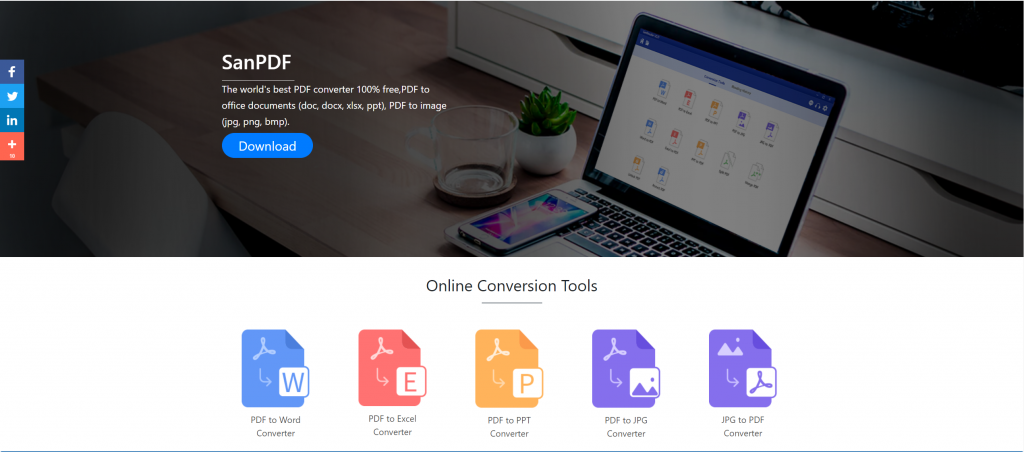
2.下载完成后,打开下载的文件并开始安装SanPDF客户端。您可以选择所需的安装路径,或者是否创建开始菜单文件夹。选择后,单击“安装”开始安装。安装完成后,桌面上会出现一个SanPDF图标。
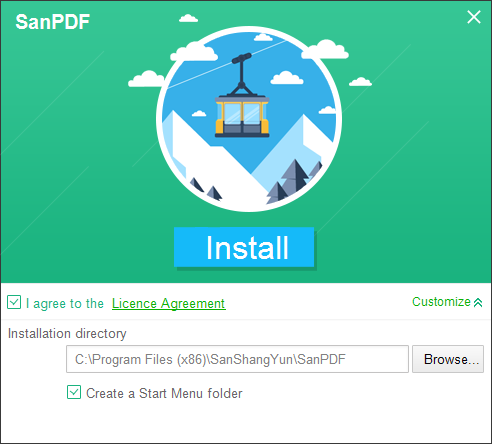
PS:如果你已经完成了前两个步骤,请用我们可爱的小手移动鼠标来打开我们的客户端。
3.打开Sanpdf PC,进入此界面,我们需要合并PDF功能,所以我们现在点击“pdf Merge”功能。
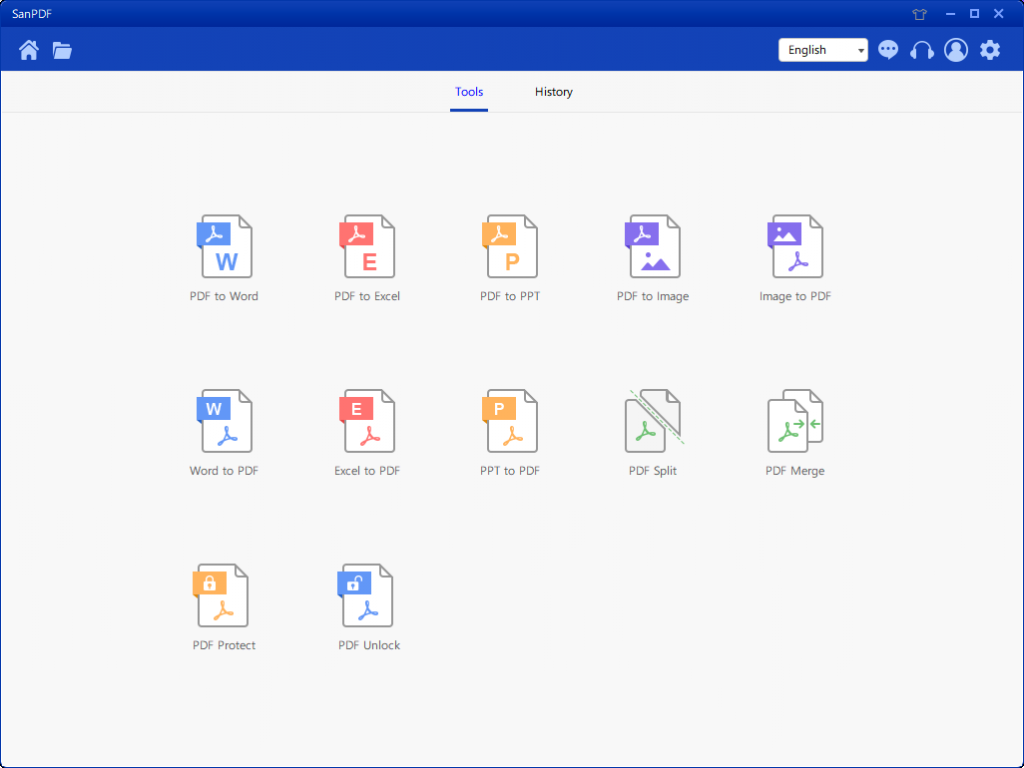
4.打开PDF合并功能选项后。接下来,我们可以看到这个界面
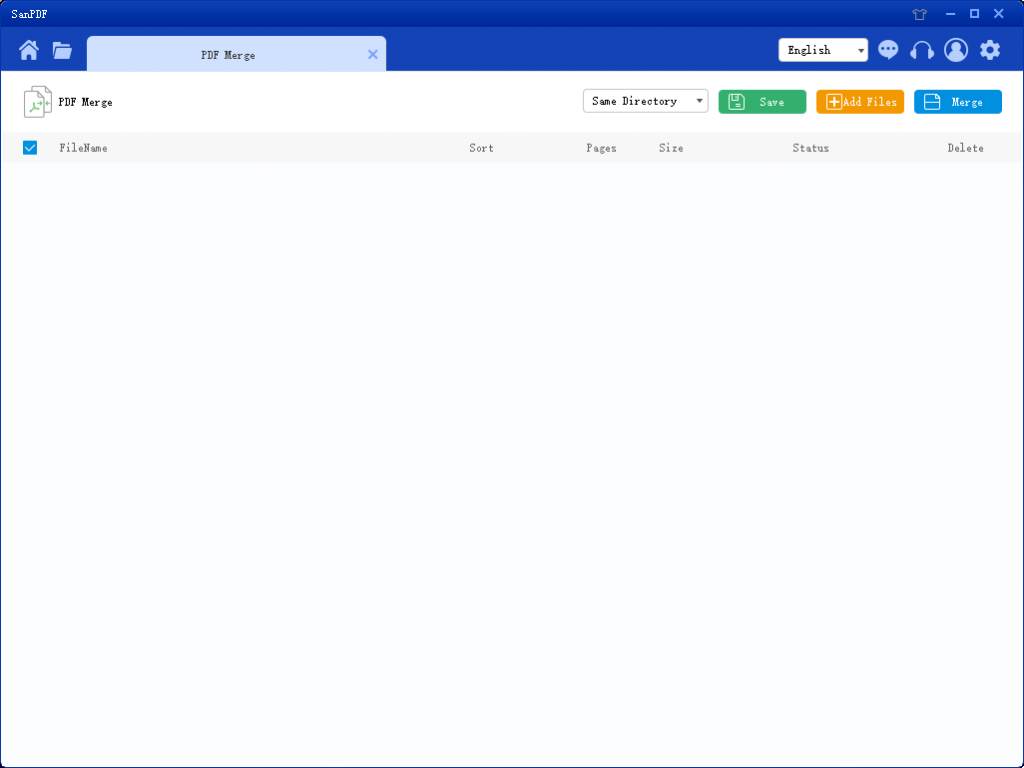
5.右上角有三个不同的颜色按钮,绿色是Sava,您可以选择要将文件保存到的特定目录。黄色的是添加文件,这是一个添加文件的按钮。您可以单击此按钮以选择要合并的文件。蓝色是开始合并,点击它,程序将开始为你合并文件。现在我们单击Add Flies进入文件选择界面,选择要合并的PDF文件。
6.选择文件后,您可以看到所选文件已出现在等待合并的队列中。在图中的下拉菜单中,您可以选择保存拆分文件的位置,您可以选择保存目录或保存到桌面。

7.图中的选项可以对文件进行排序并查看文件中的页数,以便您可以观察所选的文件页数。您还可以按向上和向下箭头图标进行排序,以排列所需的合并顺序。
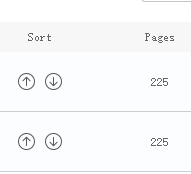
8.一旦设置了选项,就可以单击蓝色按钮开始合并。合并完成后,您可以在所选的保存位置中看到名称为Merge的文件。这是合并文件。

这是我使用的方式SanPDF适合你的工具。SanPDF有许多功能可供每个人使用。这很简单。SanPDF官方网站也有教程。欢迎继续关注SanPDF官方网站,以获得更多的工作和学习。游戏中的提示可为您节省宝贵的时间。